Як експортувати нотатки в Apple Notes як PDF на будь-якому пристрої

Дізнайтеся, як експортувати нотатки в Apple Notes як PDF на будь-якому пристрої. Це просто та зручно.
Snapchat втратив благодать за останні рік або два, оскільки деякі інші гіганти соціальних мереж зайняли його місце на ринку. Однак він все ще має мільйони користувачів по всьому світу. Користувачі, яких часто турбують оновлення функцій, які приносять новинки ціною стабільності. Деякі з них повідомляють, що Snapchat не завантажується як на пристроях Android, так і на iOS. У нас є кілька пропозицій щодо вирішення проблеми. Перегляньте їх нижче.
Зміст:
Як виправити Snapchat, коли він не завантажується?
Щоб виправити Snapchat, коли він не завантажується, перевірте мережу та DownDetector, щоб побачити, чи є глобальні проблеми. Після цього очистіть локальні дані з програми, перевстановіть її, якщо це не допомогло, або на Android спробуйте з APK.
Способи вирішення цієї проблеми в iOS подібні. Обов’язково ввімкніть стільникові дані для Snapchat, якщо ви використовуєте програму через мобільні дані. Крім того, перевстановлення – це завжди хороший спосіб вирішити проблеми з програмою на вашому iPhone.
1. Перевірте мережу
Почнемо з перезавантаження телефону. Це завжди хороший спосіб вирішити незначні проблеми та перезапустити процеси системи та програми. Також перевірте статус Snapchat. Існує ймовірність того, що сервери не працюють або відбувається якесь технічне обслуговування чи збій. Ви можете дізнатися більше про можливі поширені проблеми на DownDetector тут або на офіційній сторінці підтримки Snapchat у Twitter тут .
Якщо це не допомогло, нам потрібно буде дослідити можливі проблеми з мережею. Найкращий спосіб дізнатися, чи мережа спричиняє проблеми, — використовувати інші програми, які покладаються на неї. Якщо все працює добре в інших мережевих програмах (підійде будь-яка соціальна мережа чи браузер), ми можемо переходити до наступного кроку.
З іншого боку, якщо у вас виникли проблеми з підключенням, перегляньте цю статтю для Android і цю для iOS . Ви повинні знайти способи вирішення або принаймні пом’якшення проблем із підключенням. Деякі з основних кроків включають перезапуск пристрою та маршрутизатора, відключення деяких інших пристроїв або скидання налаштувань мережі.
Крім того, якщо ви використовуєте Snapchat на iOS із мобільним передаванням даних, перейдіть до Налаштування > Snapchat і ввімкніть Стільникові дані.
2. Очистіть дані програми та кеш на Android
Хоча ви не можете зробити це на iPhone, безумовно, варто спробувати це на Android. Snapchat збиратиме великі фрагменти даних, щоб пришвидшити їх завантаження разом із деякими файлами, наприклад збереженими фільтрами. Ці дані, хоч і рідко, можуть бути пошкоджені, і найкращий спосіб впоратися з цим — чистий аркуш.
Ось як очистити локальні дані зі Snapchat для Android:
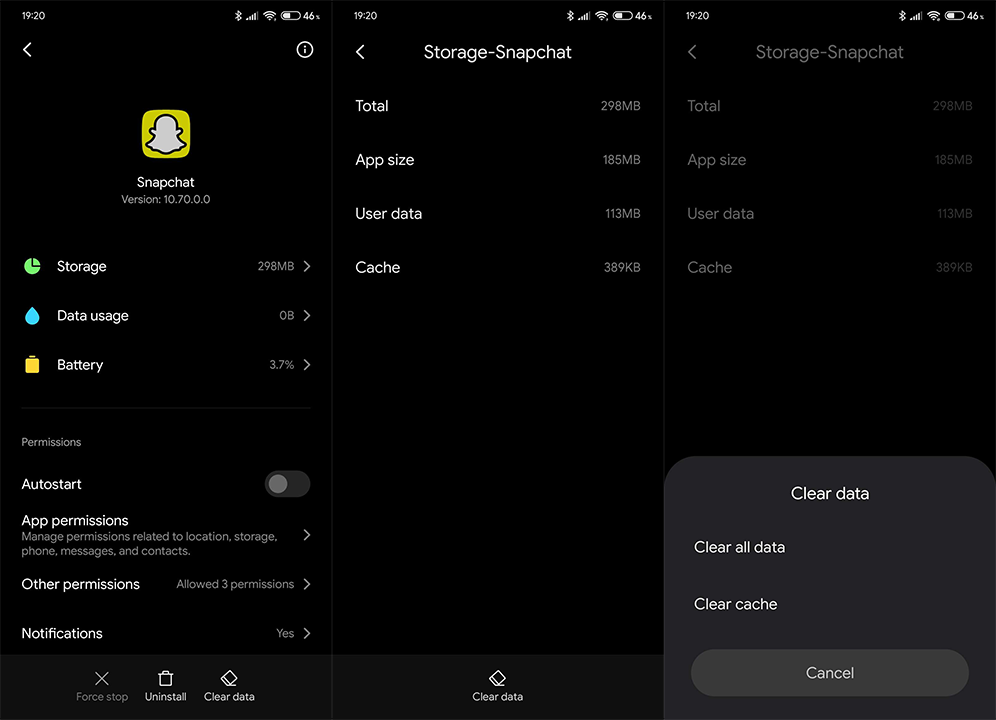
3. Перевірте дозволи Snapchat
Хоча це довготривале рішення, Snapchat все одно вимагає їх для доступу до певних функцій. Зважаючи на те, що є опція «Більше не запитувати», якщо ви відмовляєтеся в дозволі певної програми, існує невелика ймовірність того, що деякі важливі дозволи відсутні. І це може певною мірою спричинити проблему.
Ось як надати всі дозволи Snapchat на Android:
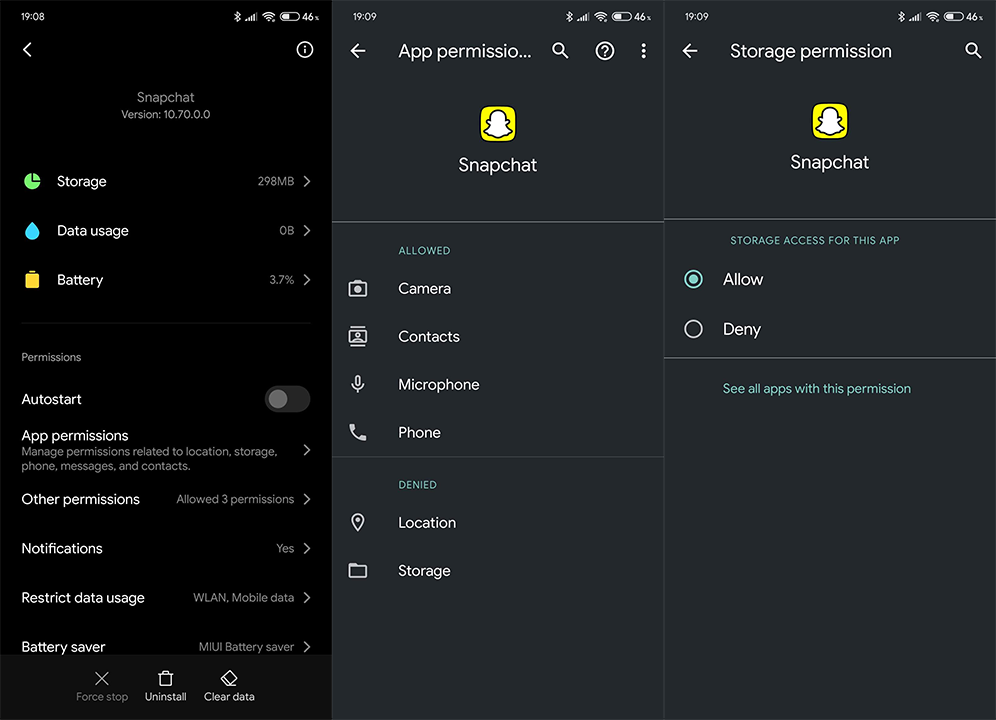
І ось як перевірити дозволи Snapchat на вашому iPhone:
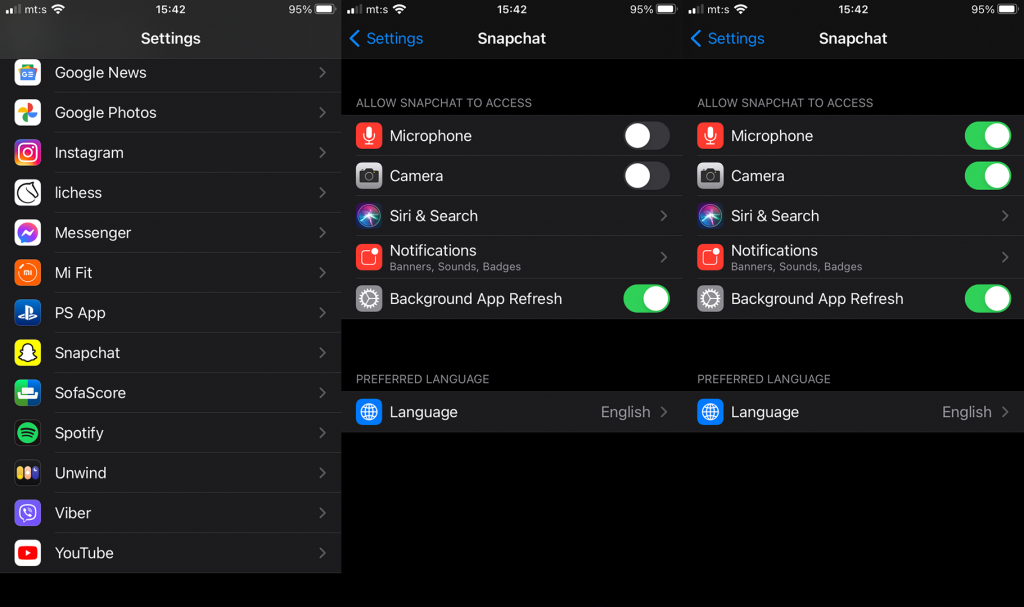
4. Перевстановіть Snapchat
Якщо ви виконали всі попередні дії, але Snapchat все ще не завантажується, ви можете спробувати перевстановити програму. Процедура досить проста як на iOS, так і на Android. Щоб вирішити проблему, достатньо почати новий процес разом із останнім оновленням.
Ось як перевстановити Snapchat на Android:
Дотримуйтесь цих інструкцій, щоб перевстановити Snapchat на iOS:
5. Поверніться до старішої версії з APK
Якщо Snapchat не завантажується на вашому Android, у вас залишилася, так би мовити, одна карта для гри. Це ми знаємо, звичайно. І це варіант відкоту за допомогою APK. Ви можете дізнатися більше про всю процедуру та її значення тут . По суті, завантажуючи APK збоку, ви можете вибрати, яку версію програми ви хочете запустити.
Ось як завантажити APK Snapchat на свій пристрій Android:
Тільки не забудьте вимкнути автоматичні оновлення для Snapchat у Play Store. Для цього відкрийте Play Store, а потім Snapchat. Опинившись там, торкніться меню з трьома крапками та вимкніть автоматичні оновлення.
Це повинно зробити це. Дякуємо за прочитання, і, сподіваюся, одне з цих 5 рішень допомогло вам вирішити вашу проблему Snapchat. З іншого боку, якщо Snapchat все ще не завантажується, повідомте про проблему в службу підтримки Snapchat тут .
Також розкажіть нам про альтернативні рішення, які ми забули включити до списку, або поділіться додатковими проблемами, і ми спробуємо допомогти. Ви можете повернутися до нас у розділі коментарів нижче.
Дізнайтеся, як експортувати нотатки в Apple Notes як PDF на будь-якому пристрої. Це просто та зручно.
Як виправити помилку показу екрана в Google Meet, що робити, якщо ви не ділитеся екраном у Google Meet? Не хвилюйтеся, у вас є багато способів виправити помилку, пов’язану з неможливістю поділитися екраном
Дізнайтеся, як легко налаштувати мобільну точку доступу на ПК з Windows 11, щоб підключати мобільні пристрої до Wi-Fi.
Дізнайтеся, як ефективно використовувати <strong>диспетчер облікових даних</strong> у Windows 11 для керування паролями та обліковими записами.
Якщо ви зіткнулися з помилкою 1726 через помилку віддаленого виклику процедури в команді DISM, спробуйте обійти її, щоб вирішити її та працювати з легкістю.
Дізнайтеся, як увімкнути просторовий звук у Windows 11 за допомогою нашого покрокового посібника. Активуйте 3D-аудіо з легкістю!
Отримання повідомлення про помилку друку у вашій системі Windows 10, тоді дотримуйтеся виправлень, наведених у статті, і налаштуйте свій принтер на правильний шлях…
Ви можете легко повернутися до своїх зустрічей, якщо запишете їх. Ось як записати та відтворити запис Microsoft Teams для наступної зустрічі.
Коли ви відкриваєте файл або клацаєте посилання, ваш пристрій Android вибирає програму за умовчанням, щоб відкрити його. Ви можете скинути стандартні програми на Android за допомогою цього посібника.
ВИПРАВЛЕНО: помилка сертифіката Entitlement.diagnostics.office.com



![[ВИПРАВЛЕНО] Помилка 1726: Помилка виклику віддаленої процедури в Windows 10/8.1/8 [ВИПРАВЛЕНО] Помилка 1726: Помилка виклику віддаленої процедури в Windows 10/8.1/8](https://img2.luckytemplates.com/resources1/images2/image-3227-0408150324569.png)
![Як увімкнути просторовий звук у Windows 11? [3 способи] Як увімкнути просторовий звук у Windows 11? [3 способи]](https://img2.luckytemplates.com/resources1/c42/image-171-1001202747603.png)
![[100% вирішено] Як виправити повідомлення «Помилка друку» у Windows 10? [100% вирішено] Як виправити повідомлення «Помилка друку» у Windows 10?](https://img2.luckytemplates.com/resources1/images2/image-9322-0408150406327.png)


